จะแสดงรายการช่วงที่ตั้งชื่อใน Excel ได้อย่างไร?
การตั้งชื่อช่วงเซลล์มีประโยชน์มากสำหรับสูตรซึ่งช่วยให้เราเข้าใจสูตรได้ง่าย บางครั้งมีช่วงที่ตั้งชื่อมากเกินไปในสมุดงานและเราอาจจำชื่อที่แน่นอนไม่ได้ มีหลายวิธีในการดูรายการชื่อที่กำหนดใน Microsoft Excel
- แสดงรายการช่วงที่ตั้งชื่อในกล่องโต้ตอบตัวจัดการชื่อ
- แสดงรายการช่วงที่มีชื่อในเมนูแบบเลื่อนลงใช้ในสูตร
- รายการช่วงที่ตั้งชื่อในกล่องชื่อ
- แสดงรายการช่วงที่ตั้งชื่อในกล่องโต้ตอบไปที่
- แสดงรายการช่วงที่ตั้งชื่อในบานหน้าต่างนำทาง
 แสดงรายการช่วงที่ตั้งชื่อในกล่องโต้ตอบตัวจัดการชื่อ
แสดงรายการช่วงที่ตั้งชื่อในกล่องโต้ตอบตัวจัดการชื่อ
โดยปกติเราสามารถแก้ไขชื่อที่กำหนดได้ด้วยคำสั่ง Name Manager แน่นอนว่าเราสามารถดูชื่อที่กำหนดทั้งหมดได้ภายในกล่องโต้ตอบตัวจัดการชื่อ หลังจากคลิกไฟล์ ชื่อผู้จัดการ ใต้ปุ่ม สูตร จะแสดงกล่องโต้ตอบ Name Manger และจะแสดงช่วงที่มีชื่อทั้งหมดภายในนั้น ดูภาพหน้าจอ:
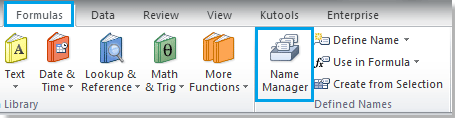 |
 |
 |
 แสดงรายการช่วงที่มีชื่อโดยใช้เมนูแบบเลื่อนลงสูตร
แสดงรายการช่วงที่มีชื่อโดยใช้เมนูแบบเลื่อนลงสูตร
นอกเหนือจากตัวจัดการชื่อคุณยังสามารถดูทั้งหมดที่กำหนดชื่อด้วย ใช้ในสูตร คำสั่งภายใต้ สูตร แถบ
เพียงแค่คลิกที่ไฟล์ ใช้ในสูตร จะแสดงรายการช่วงที่ตั้งชื่อทั้งหมด ดูภาพหน้าจอ:
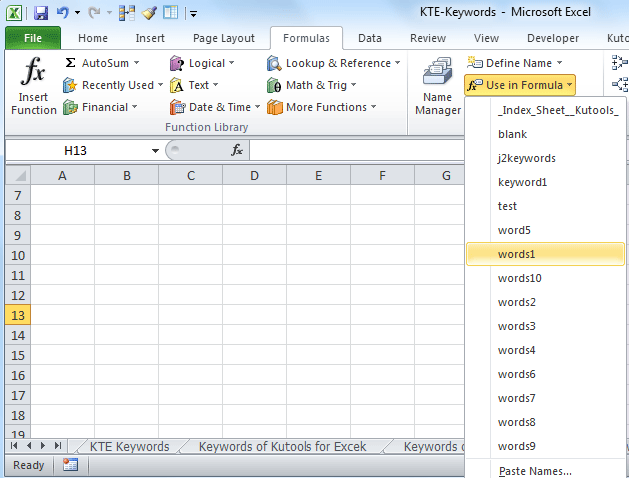
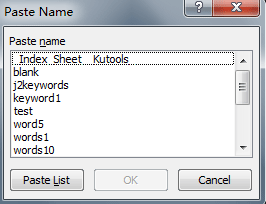
เมื่อสิ้นสุดการใช้งานในรายการแบบเลื่อนลงของสูตรก็คือ วางชื่อ รายการคำสั่ง รายการนี้เปิดไฟล์ วางชื่อ กล่องโต้ตอบซึ่งแสดงช่วงที่ตั้งชื่อทั้งหมดด้วย หลังจากคลิกไฟล์ วางรายการ มันจะวางรายการของช่วงที่ตั้งชื่อพร้อมการอ้างอิงเซลล์ไปยังเซลล์ที่ใช้งานอยู่
หมายเหตุ กล่องโต้ตอบวางชื่อสามารถเปิดได้โดยกดปุ่ม F3 เช่นกัน
 รายการช่วงที่ตั้งชื่อในกล่องชื่อ
รายการช่วงที่ตั้งชื่อในกล่องชื่อ
นอกจากนี้เรายังสามารถดูชื่อที่กำหนดได้จาก ชื่อ: กล่อง ในแถบสูตร เพียงคลิกปุ่มลูกศรในไฟล์ กล่องชื่อมันจะแสดงรายชื่อที่กำหนดไว้ทั้งหมดในเมนูแบบเลื่อนลง ดูภาพหน้าจอ:

 แสดงรายการช่วงที่ตั้งชื่อในกล่องโต้ตอบไปที่
แสดงรายการช่วงที่ตั้งชื่อในกล่องโต้ตอบไปที่
ไม่เพียง แต่ ชื่อผู้จัดการ คำสั่งและใช้ใน สูตร คำสั่ง ไปที่ คำสั่งยังแสดงชื่อที่กำหนดทั้งหมด ดูภาพหน้าจอ

คุณสามารถเปิด ไปที่ กล่องโต้ตอบโดยคลิกที่ไฟล์ หน้าแรก >> หา >> ไปที่; หรือถือ Ctrl และ G คีย์ร่วมกัน
 แสดงรายการช่วงที่ตั้งชื่อในบานหน้าต่างนำทาง
แสดงรายการช่วงที่ตั้งชื่อในบานหน้าต่างนำทาง
พื้นที่ Kutools สำหรับ Excel เป็น Add-in ของ Microsoft Excel ที่นำเสนอเครื่องมือ Excel ที่มีประโยชน์มากกว่า 80 รายการและสามารถช่วยให้เราทำงานใน Microsoft Excel ได้ง่ายและสะดวกสบายยิ่งขึ้น
Kutools สำหรับ Excel: ด้วย Add-in ของ Excel ที่มีประโยชน์มากกว่า 300 รายการให้ทดลองใช้ฟรีโดยไม่มีข้อ จำกัด ใน 30 วัน Get it Now
พื้นที่ Kutools สำหรับ Excel สามารถแทรก บานหน้าต่างนำทาง ที่ด้านซ้ายของแผ่นงานคล้ายกับใน Microsoft Word ภายใต้ ชื่อ แท็บจะแสดงชื่อที่กำหนดทั้งหมดตามตัวอักษร
โปรดใช้ยูทิลิตี้นี้โดยคลิก Kutools > การเดินเรือ. ดูภาพหน้าจอ:

คลิกชื่อในไฟล์ บานหน้าต่างนำทางมันจะค้นหาช่วงที่มีชื่อที่เกี่ยวข้องในสมุดงานปัจจุบัน ไม่เพียง แต่แสดงชื่อที่กำหนดไว้ทั้งหมดเท่านั้น บานหน้าต่างนำทาง ยังแสดงรายการเวิร์กชีตทั้งหมดสมุดงานที่เปิดอยู่ภายในนั้น มันจะนำทางเราไปยังสมุดงานปัจจุบันตามชื่อและแผ่นงานและช่วยให้เราสลับไปมาระหว่างการเปิดสมุดงานได้อย่างรวดเร็ว เรียนรู้เพิ่มเติมเกี่ยวกับบานหน้าต่างนำทาง
บทความที่เกี่ยวข้อง:
แสดงรายการเวิร์กชีตทั้งหมดในสมุดงานเดียว
แสดงรายการชื่อส่วนหัวของคอลัมน์
สุดยอดเครื่องมือเพิ่มผลผลิตในสำนักงาน
เพิ่มพูนทักษะ Excel ของคุณด้วย Kutools สำหรับ Excel และสัมผัสประสิทธิภาพอย่างที่ไม่เคยมีมาก่อน Kutools สำหรับ Excel เสนอคุณสมบัติขั้นสูงมากกว่า 300 รายการเพื่อเพิ่มประสิทธิภาพและประหยัดเวลา คลิกที่นี่เพื่อรับคุณสมบัติที่คุณต้องการมากที่สุด...

แท็บ Office นำอินเทอร์เฟซแบบแท็บมาที่ Office และทำให้งานของคุณง่ายขึ้นมาก
- เปิดใช้งานการแก้ไขและอ่านแบบแท็บใน Word, Excel, PowerPoint, ผู้จัดพิมพ์, Access, Visio และโครงการ
- เปิดและสร้างเอกสารหลายรายการในแท็บใหม่ของหน้าต่างเดียวกันแทนที่จะเป็นในหน้าต่างใหม่
- เพิ่มประสิทธิภาพการทำงานของคุณ 50% และลดการคลิกเมาส์หลายร้อยครั้งให้คุณทุกวัน!

